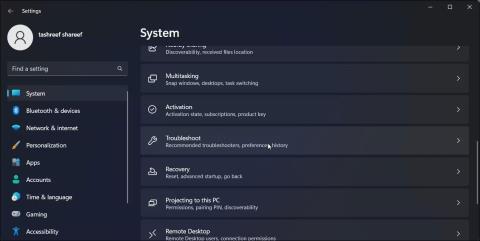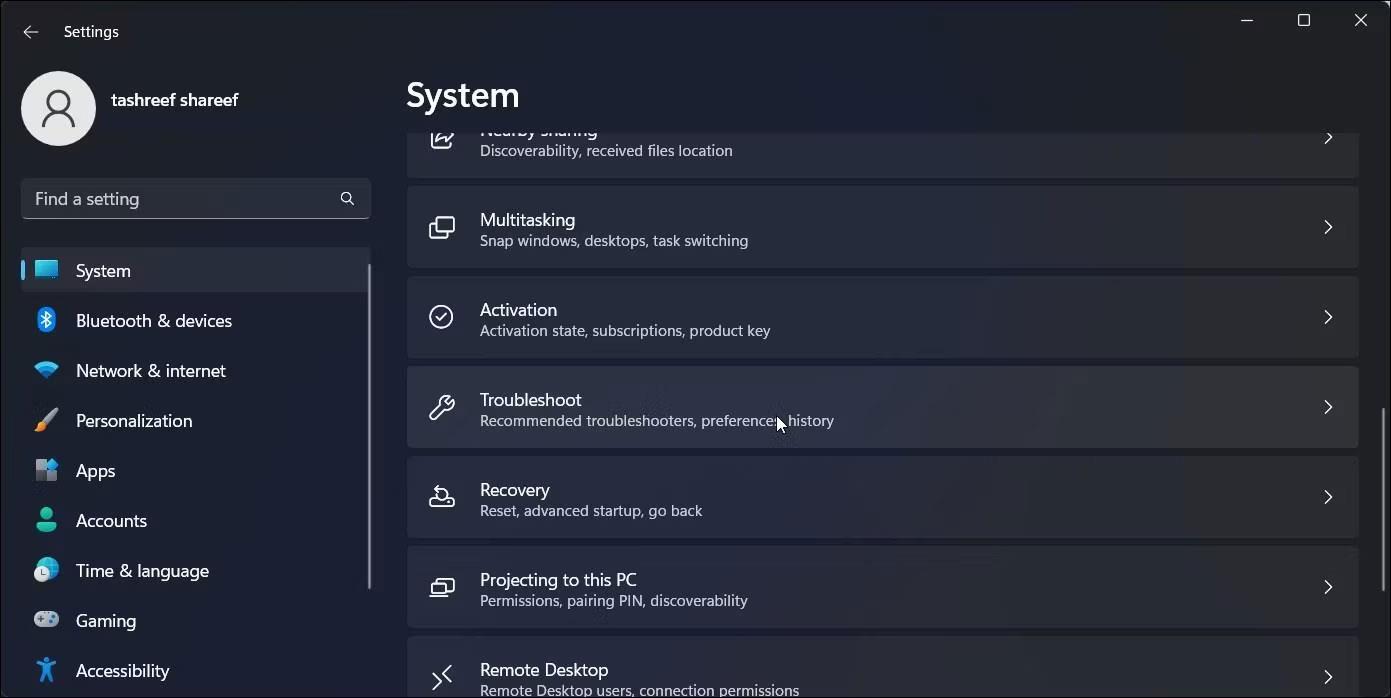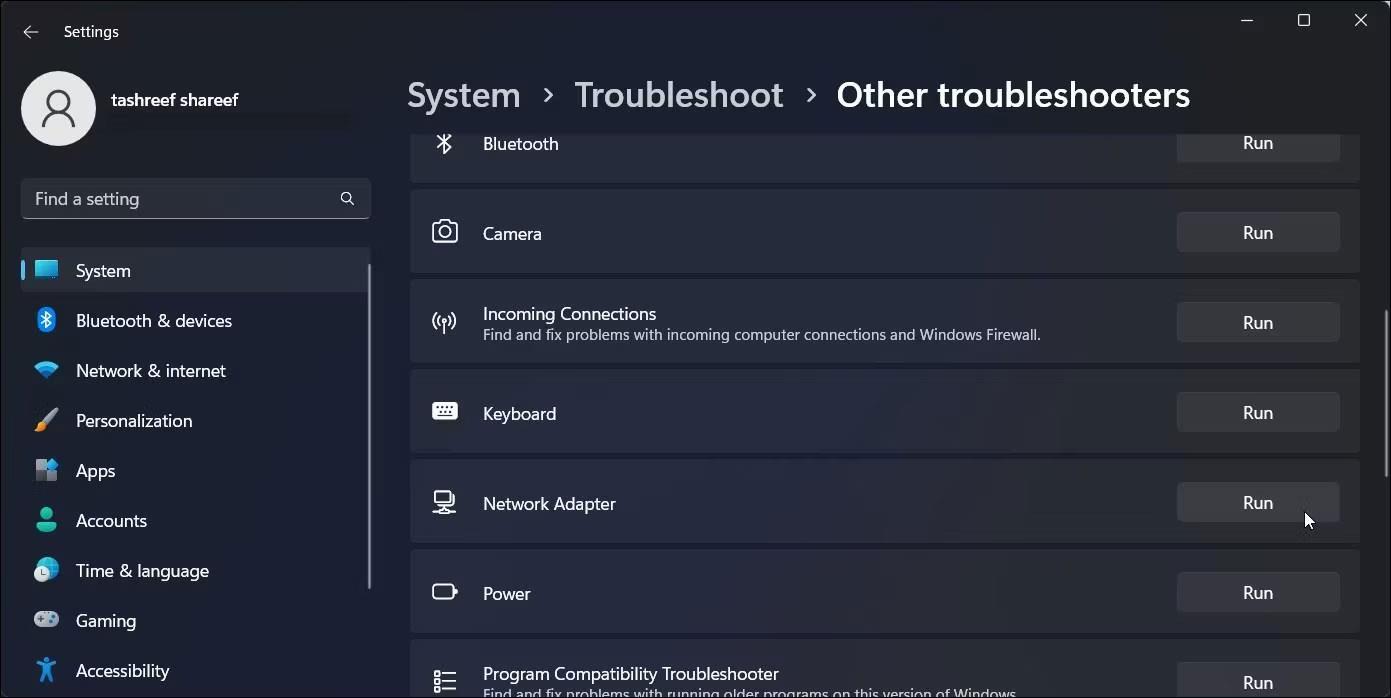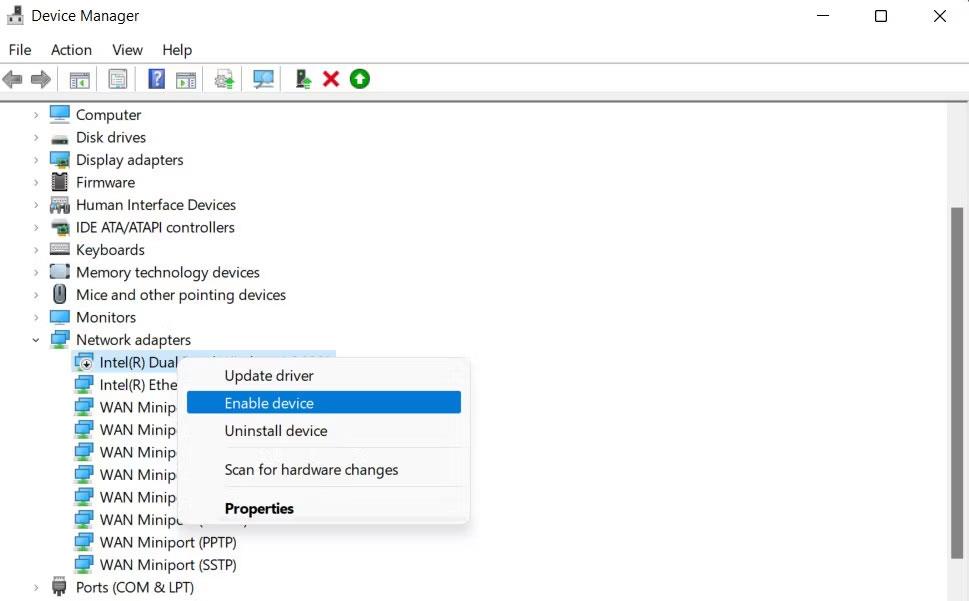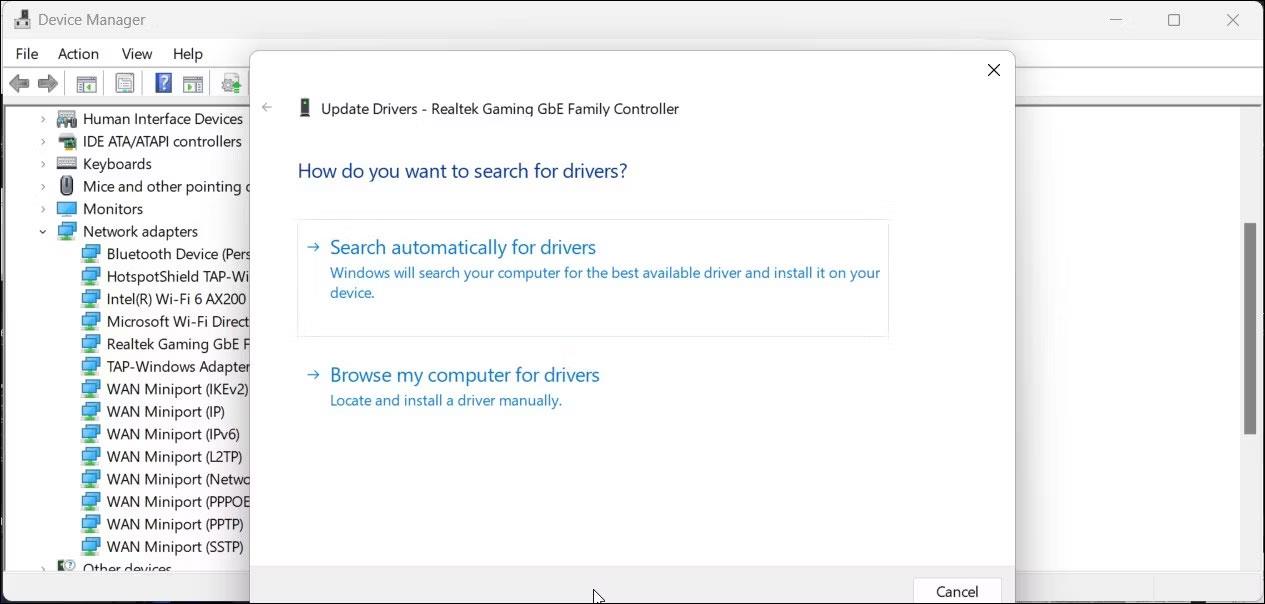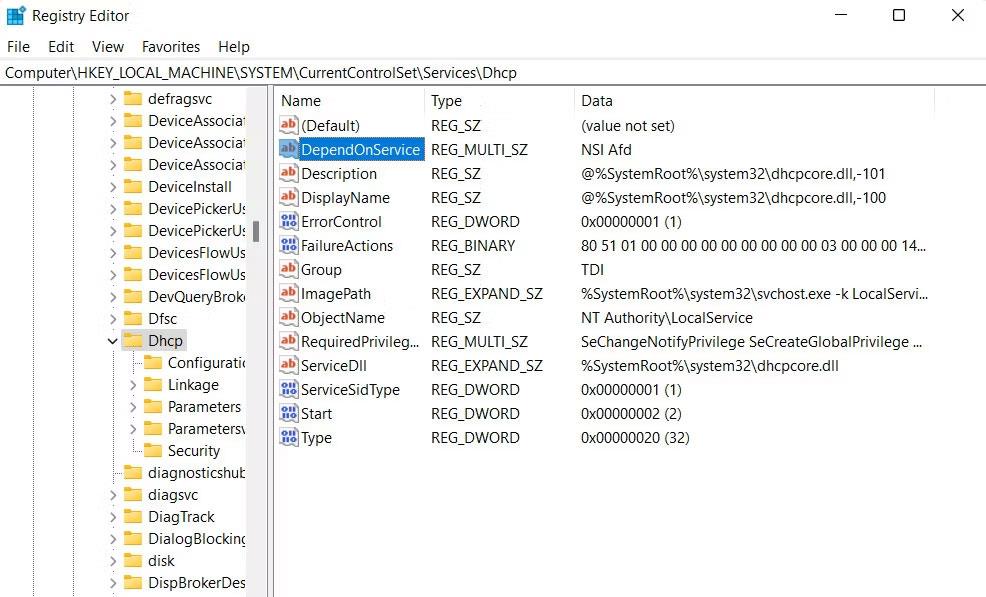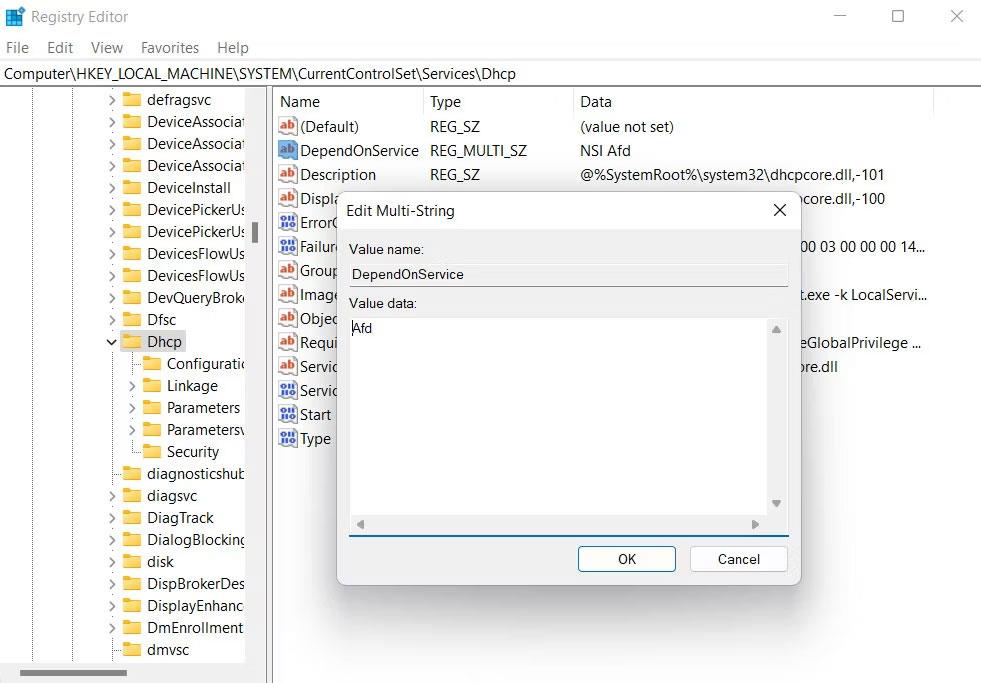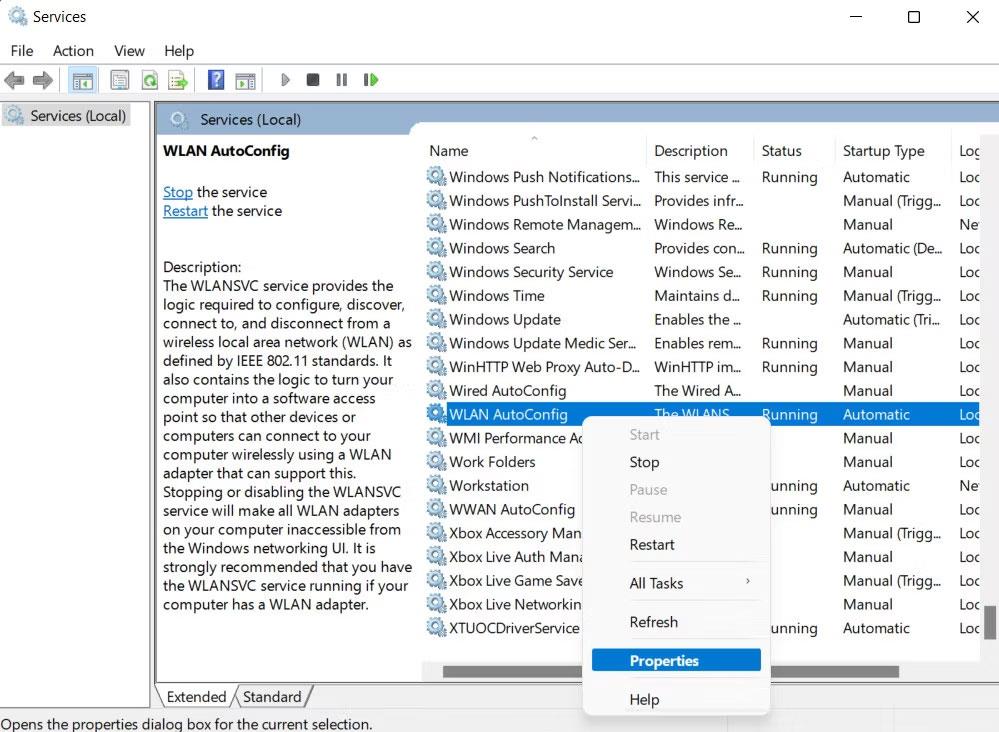Сообщение об ошибке «Windows не удалось запустить автонастройку WLAN» появляется, когда пользователи пытаются подключиться к Интернету через беспроводное соединение на своем компьютере под управлением Windows.
Ниже приведены пошаговые инструкции по решению этой проблемы.
1. Предварительное исправление ошибок
Прежде чем углубляться в расширенные методы устранения неполадок, вам следует попробовать некоторые предварительные решения. Эти исправления относительно просты и могут помочь вам решить проблему без необходимости выполнять какие-либо сложные действия в некоторых случаях.
Для начала убедитесь, что адаптер Wi-Fi имеет сильный сигнал. Слабые сигналы могут вызвать проблемы с подключением, поэтому рассмотрите возможность перемещения поближе к маршрутизатору. Кроме того, перезагрузка компьютера и маршрутизатора может помочь обновить систему и устранить временные проблемы.
Вам также следует проверить, включен ли режим полета, поскольку это может привести к проблемам с подключением. Вы можете щелкнуть значок Wi-Fi на панели задач, чтобы убедиться, что режим полета отключен.
Еще один полезный шаг — попробовать подключиться к другой беспроводной сети, чтобы проверить, сохраняется ли проблема. Это может помочь определить, связана ли проблема с вашей системой или оборудованием.
Если ни один из этих советов не помог решить проблему, перейдите к решениям, перечисленным ниже.
2. Запустите средство устранения неполадок сети.
В Windows имеется встроенное средство устранения неполадок сети, которое может помочь диагностировать проблемы, связанные со службой автонастройки WLAN, и устранять их, не требуя от пользователя ввода большого количества информации.
Вот как вы можете запустить средство устранения неполадок сети, чтобы решить текущую проблему:
1. Нажмите комбинацию клавиш Win+I , чтобы открыть приложение «Настройки» .
2. Перейдите в «Система» > «Устранение неполадок» .
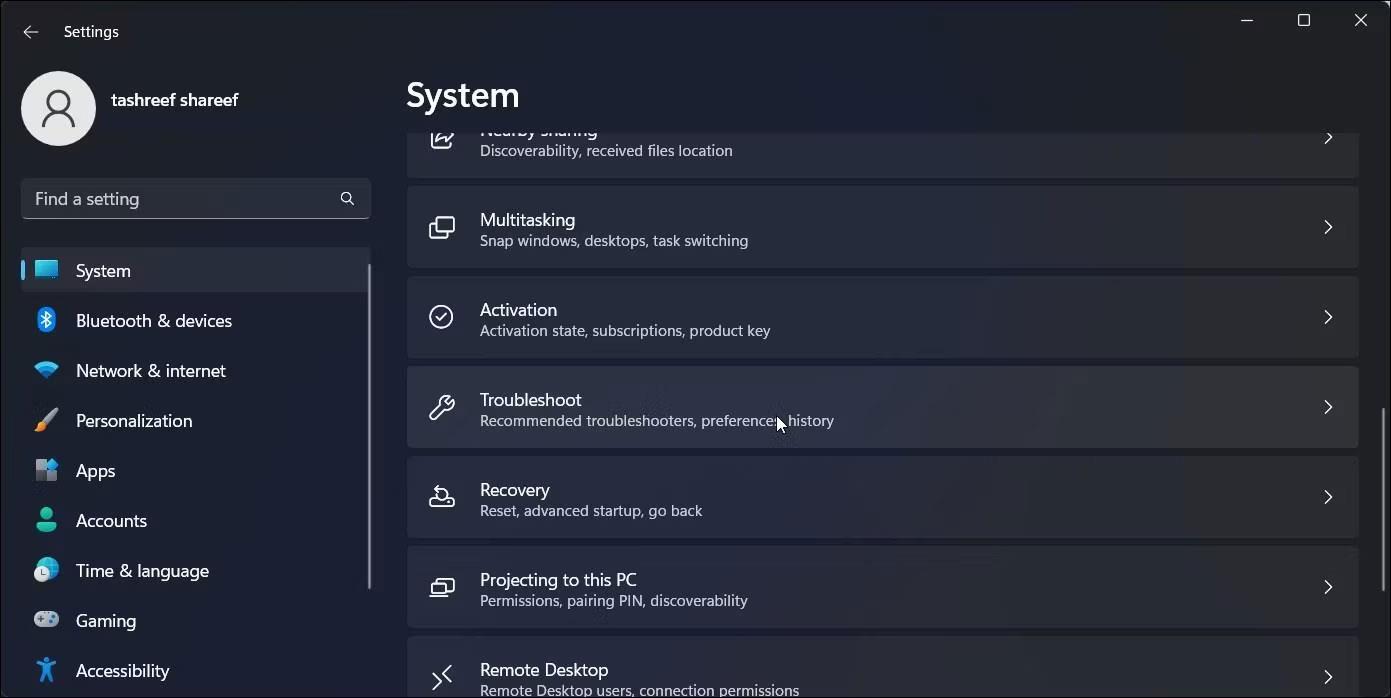
Windows 11 исправляет проблемы с режимом полета
3. Выберите вариант «Другое средство устранения неполадок» .
4. Теперь найдите сетевой адаптер и нажмите кнопку «Выполнить» . Средство устранения неполадок начнет сканирование системы на наличие потенциальных проблем.
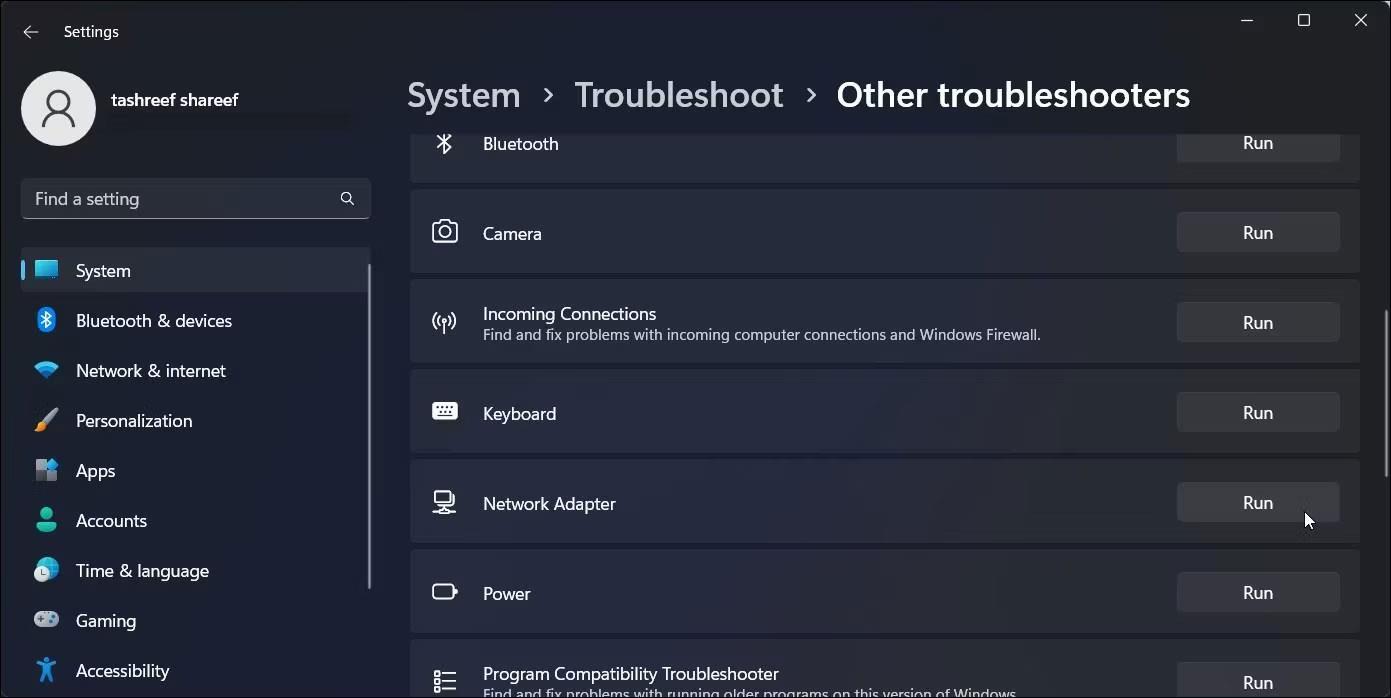
Устранение неполадок сетевого адаптера Windows 11
Подождите, пока утилита завершит сканирование и отобразит результаты. Если проблема обнаружена, специалист по устранению неполадок попытается устранить проблему самостоятельно или предложит решения для ее устранения. Если средство устранения неполадок не обнаружило никаких проблем, нажмите кнопку «Закрыть средство устранения неполадок» и перейдите к следующему способу ниже.
3. Активируйте и обновите сетевой адаптер.
Как упоминалось ранее, проблема также может быть связана с устаревшими или поврежденными драйверами, необходимыми для работы службы WLAN AutoConfig.
Используя этот метод, мы включим и обновим беспроводной адаптер через диспетчер устройств , что устранит любые проблемы, связанные с драйверами, которые могут способствовать возникновению проблемы.
Чтобы продолжить, выполните следующие действия:
1. Нажмите комбинацию клавиш Win+S , чтобы открыть утилиту поиска Windows .
2. Войдите туда «Диспетчер устройств» и нажмите «Открыть» .
3. В диспетчере устройств найдите раздел «Сетевой адаптер» и разверните его.
4. Щелкните правой кнопкой мыши беспроводной адаптер и выберите Включить устройство в контекстном меню.
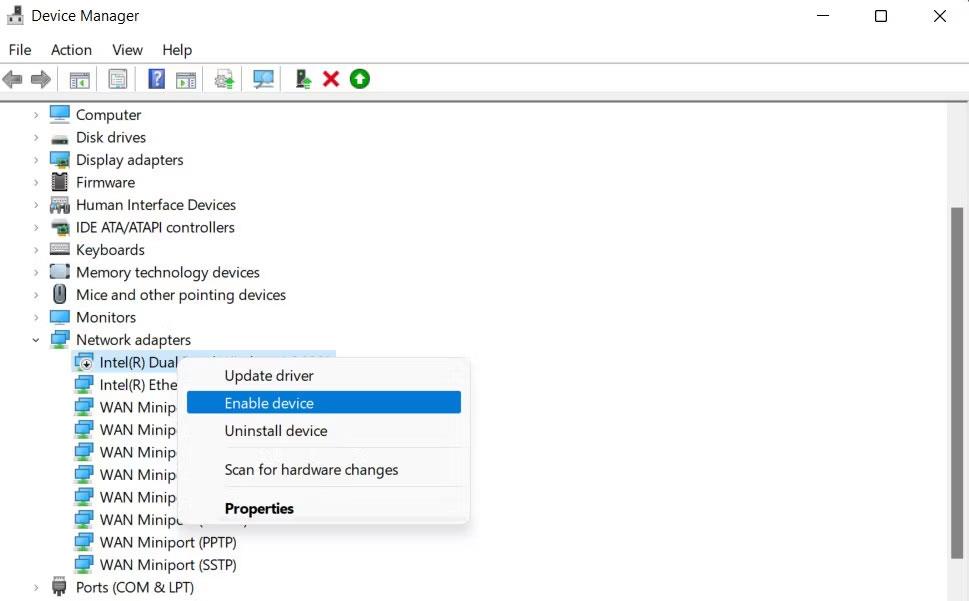
Активируйте сетевой адаптер
5. Теперь снова щелкните правой кнопкой мыши и выберите «Обновить драйвер» > «Автоматический поиск обновленных драйверов» .
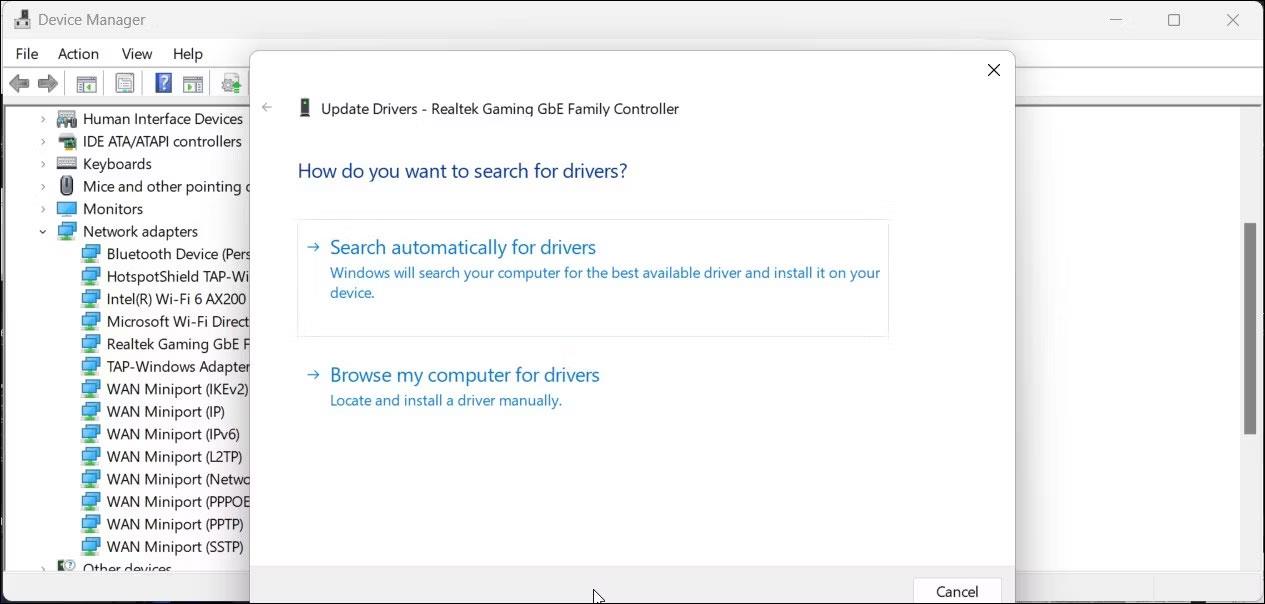
Диспетчер устройств Windows 11 автоматически обновляет сетевые адаптеры
6. Чтобы продолжить, следуйте инструкциям на экране.
После обновления драйвера вы можете выйти из диспетчера устройств и проверить, решена ли проблема.
4. Примените исправление реестра.
Также может возникнуть проблема в элементах реестра, связанных со службой WLAN AutoConfig, которая не позволяет вам подключиться к беспроводной сети.
В случае этой конкретной ошибки некоторые пользователи смогли решить проблему, изменив значение DependOnService, поэтому вам следует попробовать то же самое. Однако, прежде чем продолжить, на всякий случай важно сделать резервную копию реестра .
После этого выполните следующие действия:
1. Нажмите комбинацию клавиш Win + R , чтобы открыть «Выполнить» .
2. Введите «regedit» в поле « Выполнить» и нажмите «Ввод».
3. Нажмите «Да» в окне «Контроль учетных записей».
4. Теперь перейдите к расположению ниже:
HKEY_LOCAL_MACHINE\SYSTEM\CurrentControlSet\Services\Dhcp
5. Прокрутите вправо, чтобы найти строку DependOnService , и дважды щелкните ее.
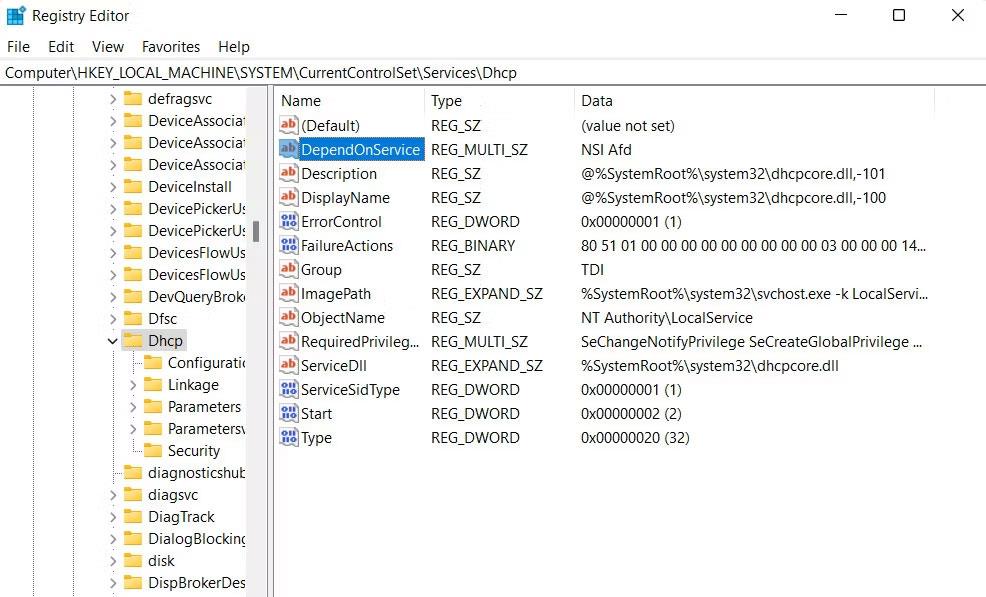
Строка DependOnService
6. В следующем диалоговом окне удалите все, кроме Afd .
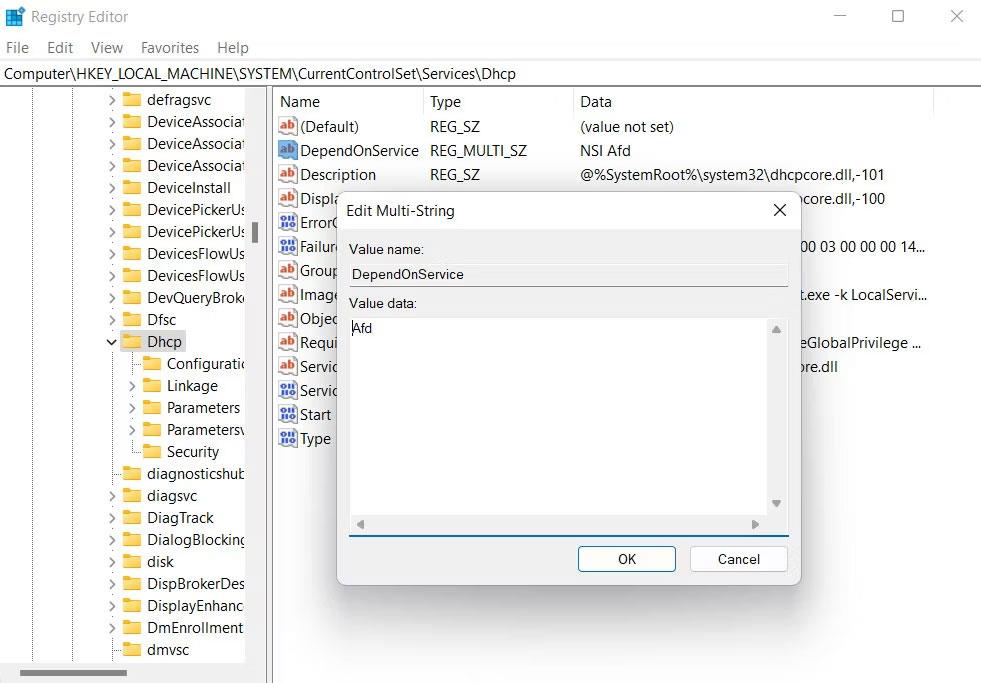
Стоимость и
7. Нажмите «ОК» , чтобы сохранить изменения и закрыть редактор реестра.
8. Наконец, перезагрузите компьютер. Надеемся, после перезагрузки вы больше не столкнетесь с ошибкой службы WLAN.
5. Перезапустите службу.
Сама служба WLAN AutoConfig может иметь дело с ошибками или проблемами, которые мешают правильной работе службы.
Чтобы убедиться в отсутствии подобных проблем со службой, вы можете перезапустить службу с помощью утилиты «Службы». Вот как:
1. Нажмите комбинацию клавиш Win + R , чтобы открыть «Выполнить».
2. Введите «services.msc» в поле «Выполнить» и нажмите «Ввод».
3. Прокрутите вниз, чтобы найти службу WLAN AutoConfig, и щелкните ее правой кнопкой мыши.
4. Выберите Свойства в контекстном меню.
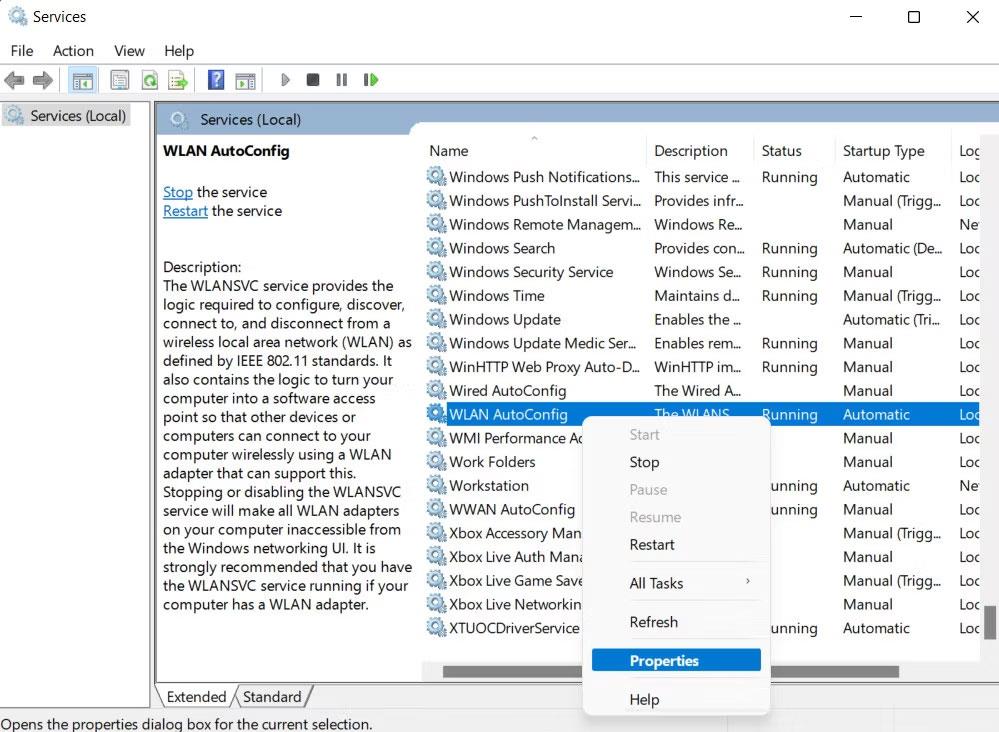
Доступ к службе автонастройки WLAN
5. Теперь нажмите кнопку «Стоп» , подождите несколько секунд и нажмите «Пуск» .
6. Разверните раскрывающийся список «Тип запуска» и выберите «Автоматически» .

Перезапустите службу WLAN.
7. Нажмите Применить > ОК , чтобы сохранить изменения.
Выполните те же действия для службы удаленного вызова процедур (RPC) и средства запуска серверных процессов DCOM в одной и той же утилите. Если одна из этих служб выходит из строя или работает неправильно, описанные выше действия помогут решить проблему.